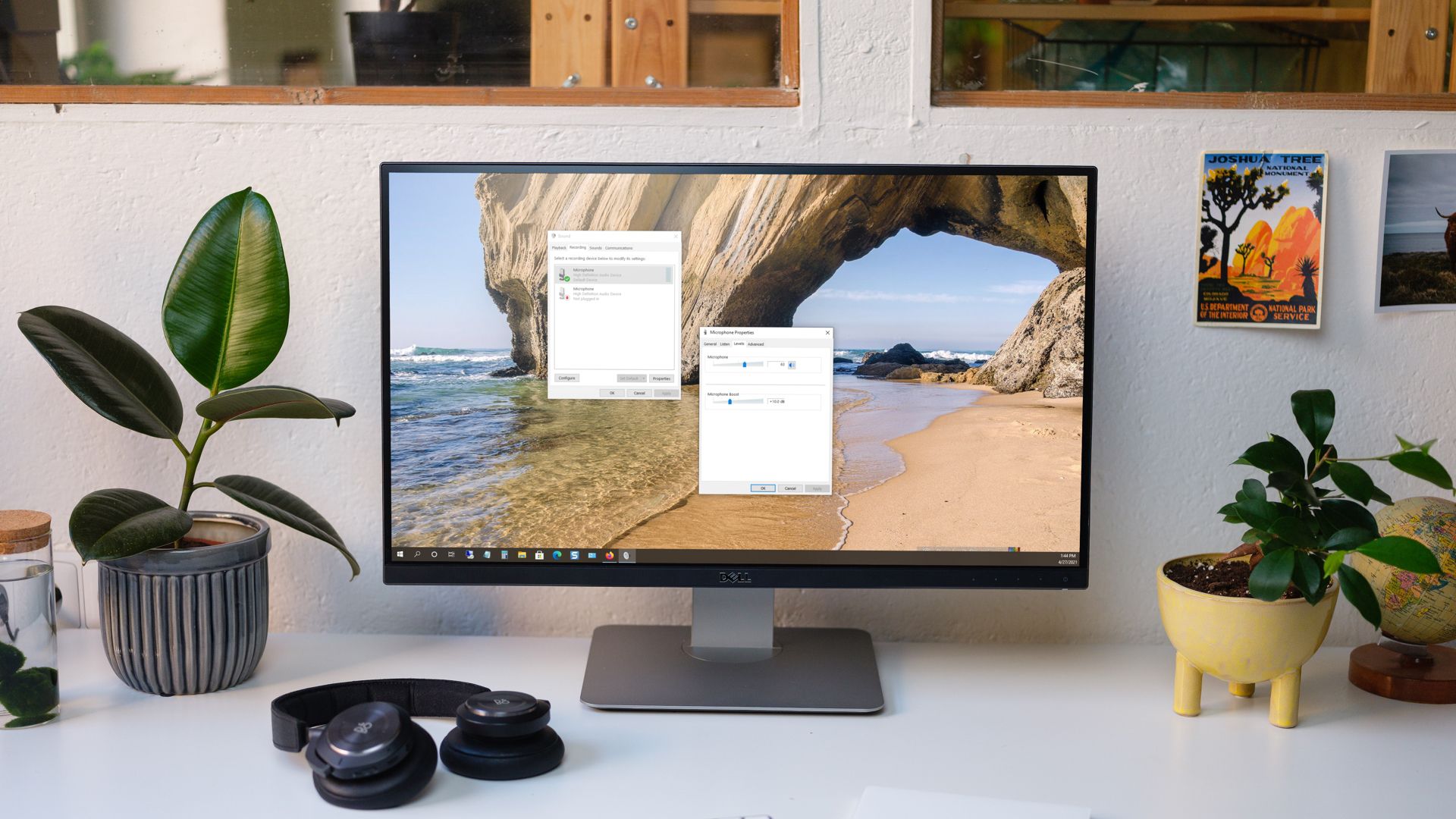Mitä tietää
- Käynnistä-valikko: Napsauta asetukset > Järjestelmä > Ääni > valitse mikrofoni > Laitteen ominaisuudet. Käytä liukusäädintä lisätäksesi mikrofonin äänenvoimakkuutta.
- Ohjauspaneeli: Napsauta Laitteisto ja ääni > Ääni > Tallennus-välilehti. Napsauta hiiren kakkospainikkeella mikrofonia > Ominaisuudet > Tasot.
- Muuta äänenvoimakkuutta liukusäätimellä tai lisää sitä kirjoittamalla suurempi numero tekstiruutuun. Klikkaus Okei.
Tämä artikkeli opastaa sinua vaihe vaiheelta, kuinka voit lisätä mikrofonin äänenvoimakkuutta Windows 10 -tietokoneellasi. Voit tehdä tämän Asetuksissa tai Ohjauspaneelissa.
Muuta mikrofonin äänenvoimakkuutta asetuksista
Voit siirtyä mikrofoniasetuksiin Windowsin Käynnistä-valikosta noudattamalla alla olevia ohjeita.
-
Avaa Käynnistä-valikko ja napsauta asetukset.
-
Valitse Järjestelmä.
:max_bytes(150000):strip_icc()/002-how-to-increase-mic-volume-on-windows-10-ed946a47ef9f4cd393ed53169c11f39d.jpg)
-
Valita Ääni vasemmalle.
:max_bytes(150000):strip_icc()/003-how-to-increase-mic-volume-on-windows-10-ff09036dbef0428dbd9552597c79b76a.jpg)
-
Valitse Input-osiossa avattavasta luettelosta mikrofoni, jos sinulla on useampi kuin yksi.
:max_bytes(150000):strip_icc()/004-how-to-increase-mic-volume-on-windows-10-da4f76f831bb45a09aab2e47ca38d2b2.jpg)
-
Klikkaus Laitteen ominaisuudet. Jos sinulla on mikrofonilla varustettu kuulokemikrofoni, vaihtoehto on nimeltään: Laitteen ominaisuudet ja testimikrofoni.
:max_bytes(150000):strip_icc()/005-how-to-increase-mic-volume-on-windows-10-701e12b23fc0471ebd53af6b92dc4b5c.jpg)
-
Käytä liukusäädintä suurentaaksesi mikrofonia Äänenvoimakkuus.
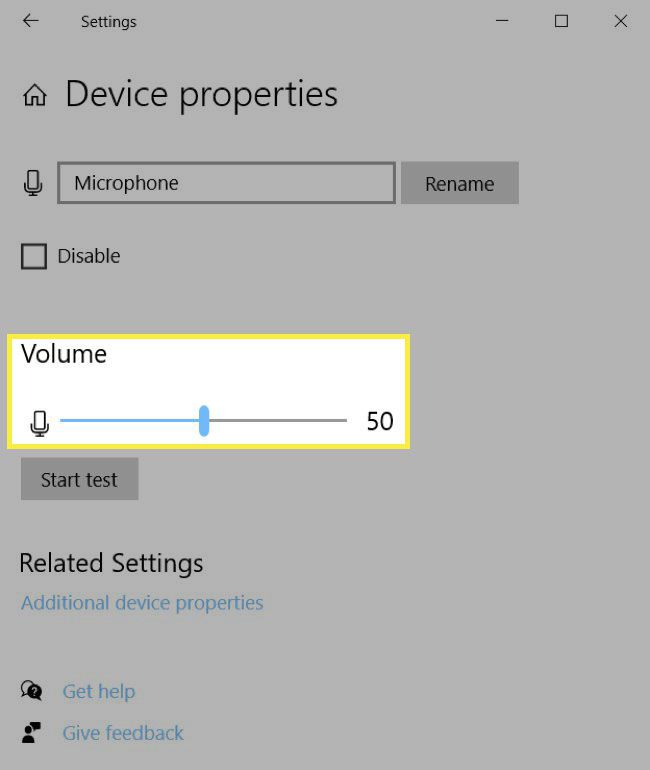
Tämän jälkeen voit testata mikrofonisi äänenvoimakkuutta, jos haluat. Paina Aloita testi -painiketta ja puhu mikrofoniin. Näet sitten äänenvoimakkuuden tason, jonka tietokoneesi tunnistaa laitteelle. Tai voit sulkea asetukset. Voit myös napsauttaa hiiren oikealla painikkeella Kaiuttimen äänenvoimakkuus -kuvaketta tehtäväpalkissa ja valitse Avaa ääniasetukset. Jatka sitten yllä olevasta vaiheesta 4.
Muuta mikrofonin äänenvoimakkuutta Ohjauspaneelista
Jos haluat käyttää ohjauspaneelia mikrofoniasetusten säätämiseen, tämä on myös vaihtoehto.
-
Avaa Ohjauspaneeli tavalliseen tapaan ja napsauta Laitteisto ja ääni.
:max_bytes(150000):strip_icc()/007-how-to-increase-mic-volume-on-windows-10-ba626f25de2449c7a50114782b26f892.jpg)
-
Valitse Ääni.
:max_bytes(150000):strip_icc()/008-how-to-increase-mic-volume-on-windows-10-4b155398d6284c04983825822f8d33fb.jpg)
-
Siirry kohtaan Ennätys -välilehti.
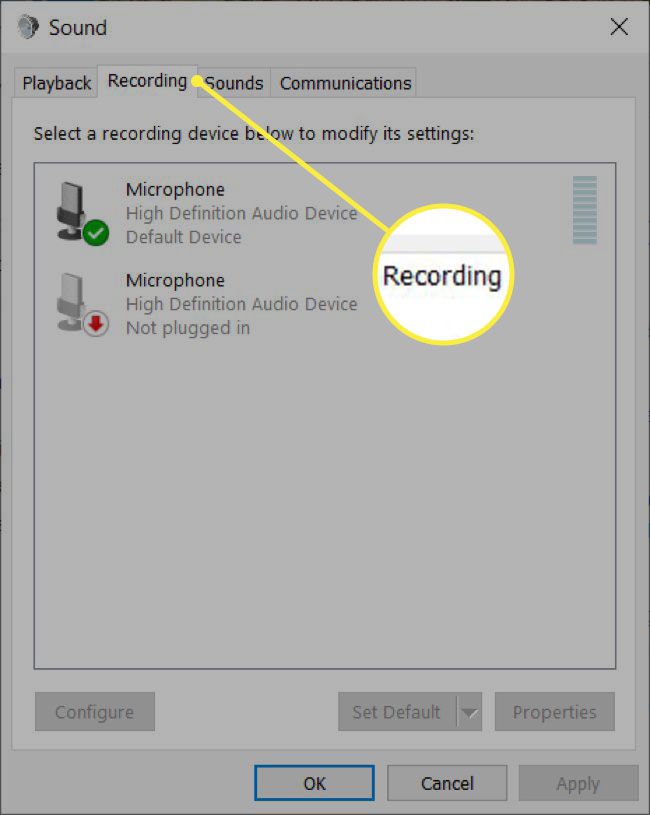
-
Napsauta hiiren kakkospainikkeella Mikrofoni jonka äänenvoimakkuutta haluat säätää ja valitse Ominaisuudet. Tai valitse Mikrofoni ja napsauta Ominaisuudet nuppi.
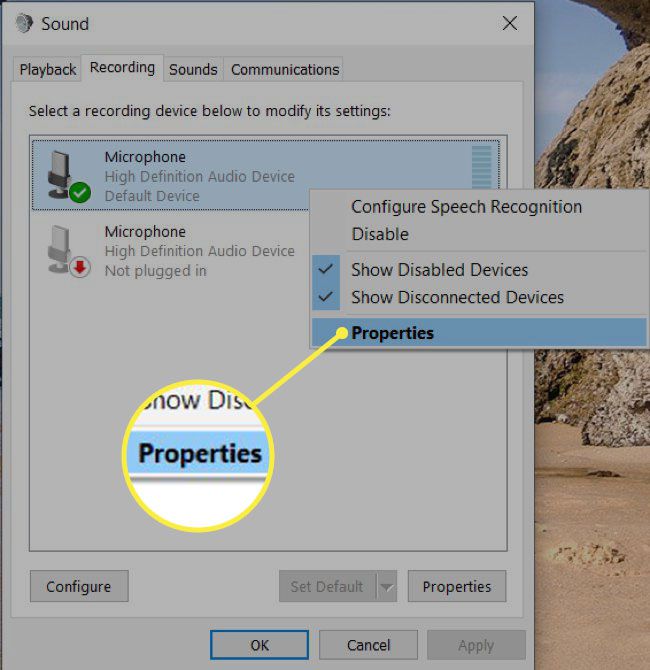
-
Siirry kohtaan Tasot ja muuta äänenvoimakkuutta liukusäätimellä tai lisää sitä kirjoittamalla suurempi numero tekstiruutuun.
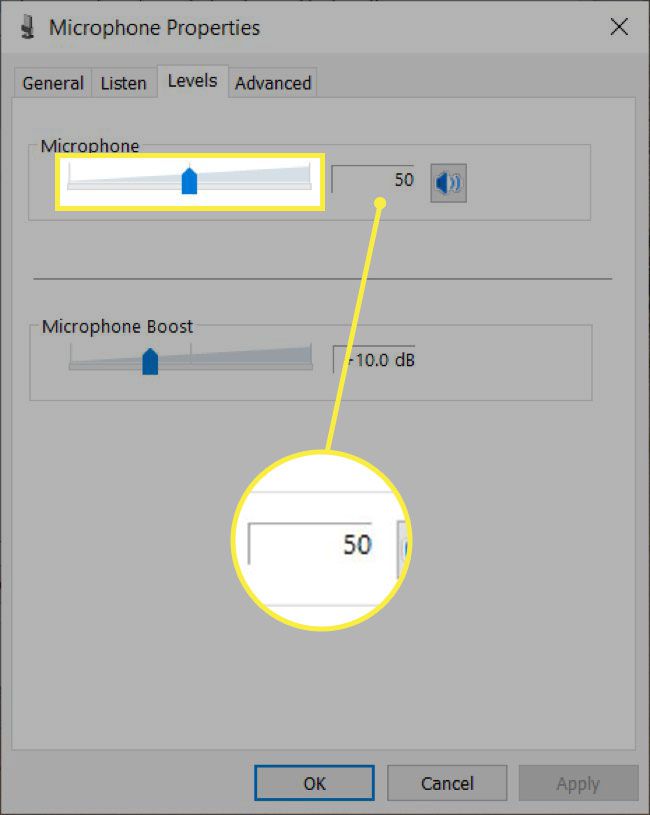
-
Klikkaus Okei sulkeaksesi jokaisen ponnahdusikkunan ja muuttaaksesi äänenvoimakkuutta.
Pääset nopeasti Ohjauspaneelin mikrofoniasetuksiin napsauttamalla hiiren kakkospainikkeella Kaiuttimen äänenvoimakkuus -kuvaketta tehtäväpalkissa ja valitse Äänet. Säädä sitten mikrofonin äänenvoimakkuutta noudattamalla loput vaiheen 3 ohjeista. Jos äänenvoimakkuuden lisäämisen jälkeen huomaat, että mikrofonisi ei näytä toimivan, tarkista nämä vianetsintävaiheet mikrofonin korjaamiseksi Windows 10:ssä.
FAQ
-
Kuinka muutan mikrofonin äänenvoimakkuutta Skypessä Windows 10:ssä?
Voit muuttaa ääniasetuksiasi Skype-työpöytäsovelluksessa. Valitse profiilikuvasi ja siirry kohtaan asetukset > Äänellinen video > Mikrofoni. Kytke pois päältä säätää mikrofonin asetuksia automaattisesti vaihtaa, jotta voit säätää mikrofonin äänenvoimakkuutta manuaalisesti.
-
Kuinka lisäät mikrofonin tasoa Windows 10:ssä?
Mene Aloittaa > asetukset > Järjestelmä > Ääni. Varmista, että mikrofoni on valittuna tuloa varten, ja valitse sitten Laitteen ominaisuudet. Siirry Tasot-välilehteen ja mukauta Mikrofonin vahvistusja valitse Okei.